TP-LINK TL-WR844N-Connection, Nastavenia Wi-Fi, firmvér, IPTV, prevádzkový režim

- 4642
- 21
- Mgr. Vavrinec Peško
TP-LINK TL-WR844N-Connection, Nastavenia Wi-Fi, firmvér, IPTV, prevádzkový režim
Táto stránka obsahuje podrobné pokyny na nastavenie smerovača TP-Link TL-WR844N (ktoré je možné zobraziť tu). Okrem hlavných nastavení (pripojenie na internet, nastavenie siete Wi-Fi), zvážime proces aktualizácie firmvéru a nakonfigurujeme ďalšie funkcie.
Upozorňujeme, že tento smerovač je možné ovládať z telefónu prostredníctvom špeciálnej aplikácie s názvom Tether. Prečítajte si viac o ňom, hovoril som v tomto článku. Prostredníctvom aplikácie môžete vykonať prvé nastavenia smerovača. Zvážime proces nastavenia univerzálnejší - prostredníctvom webového rozhrania. Ku ktorému môžete prejsť prehliadačom z ľubovoľného zariadenia, ktoré je pripojené k smerovaču.
Ako sa pripojiť?
Najprv pripojte napájací adaptér k TL-WR844N a zahrňte ho do výstupu. Ďalej, v WAN-Port (je modrý), pripojte sieťový kábel od poskytovateľa internetu alebo z modemu.

Ďalší krok: Pripojenie k smerovači zariadenia, z ktorého nastavíme. Existujú dve možnosti:
- Pripojte sa pomocou sieťového kábla (ktorý sa dodáva s smerovačom). Táto metóda je vhodná iba pre zariadenia so sieťovou kartou.

- Pripojte Wi-Fi. Z toho istého notebooku, telefónu, tabletu, PC (s adaptérom Wi-Fi). Ak to chcete urobiť, otvorte nastavenia Wi-Fi, vyberte sieť Wi-Fi (ktorého názov (SSID) je označený zo spodnej časti smerovača) a zadajte heslo, ktoré je tiež označené od spodnej časti smerovača ( Bezdrôtové heslo/PIN).
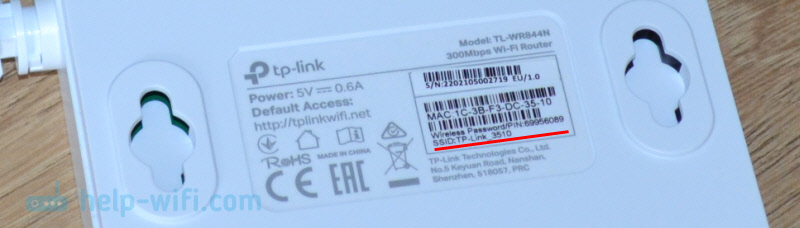
Po pripojení k smerovaču musíte otvoriť jeho nastavenia a nastaviť potrebné parametre.
Nastavenie TP-Link TL-WR844N
Môžete prejsť na nastavenia TL-WR844N na adresu Tplinkwifi.Slepo (Je označený na nálepke, na fotografii vyššie). Aby ste to dosiahli, musíte otvoriť prehliadač, vytočiť adresu (alebo ju skopírovať) a choďte (stlačte Yenter). Len v prípade, že zanechám odkaz na podrobné pokyny: tplinkwifi.Sieť - vstup do nastavení smerovača.
Ak je smerovač v továrňových nastaveniach, okamžite vás požiada o inštaláciu (uveďte dvakrát) heslo správcu. Toto heslo sa musí zapamätať, pretože v budúcnosti bude potrebné zadať pri vstupe do nastavení smerovača.
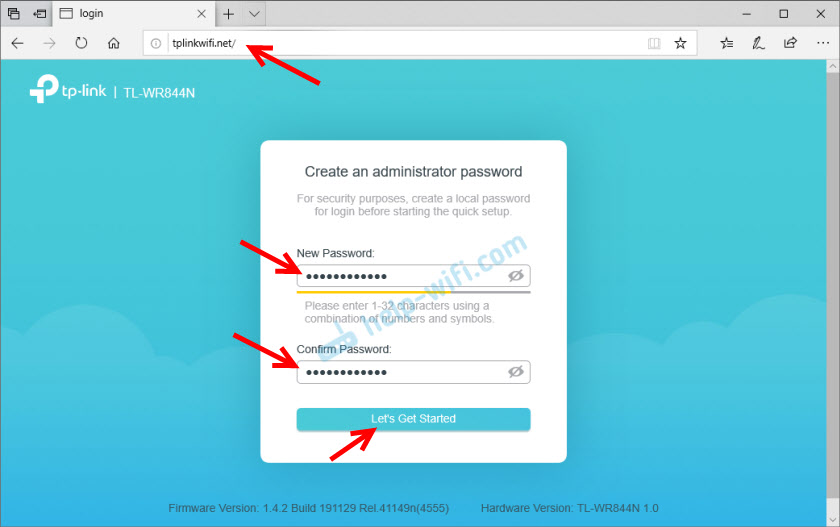
V predvolenom nastavení sa okamžite otvorí rýchly master nastavenia, ktorý vám umožní vykonať kroky -Bep nastavenia. Môžete ho preskočiť kliknutím na tlačidlo „preskočiť“ a nastaviť nastavenia v samostatných častiach webového rozhrania. Zvyčajne používam rýchleho nastavenia Master. V prvom kroku žiada, aby si vybral svoje časové pásmo.
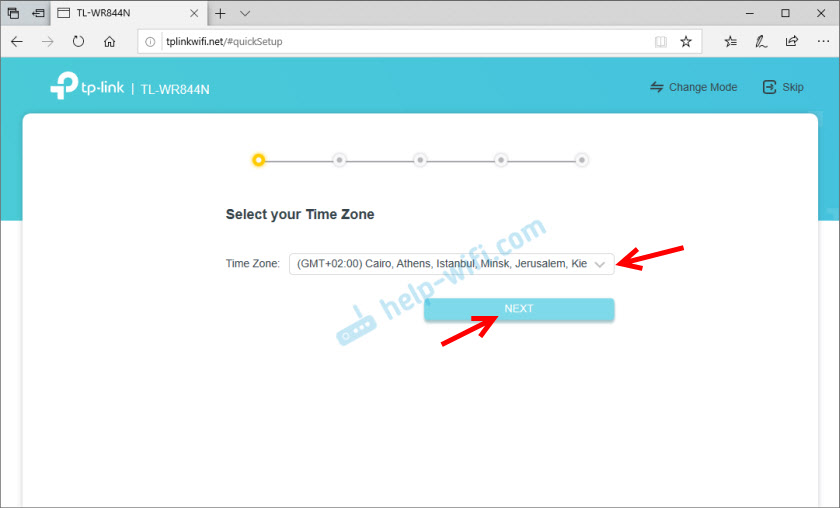
Ďalej najdôležitejšie nastavenia. Musíte si vybrať typ pripojenia, ktorý používa váš poskytovateľ internetu. Mám tento „dynamický IP“. Toto je jediný typ pripojenia, po ktorom nemusíte zadávať žiadne nastavenia. Ak máte PPPOE, budete musieť predpísať meno používateľa a heslo. Ak PPTP alebo L2TP, potom musíte zadať inú adresu servera.
Typ pripojenia a môžete zistiť parametre na nastavenie parametrov buď na podporu poskytovateľa internetu, alebo sa pozrieť na dohodu o pripojení na internet.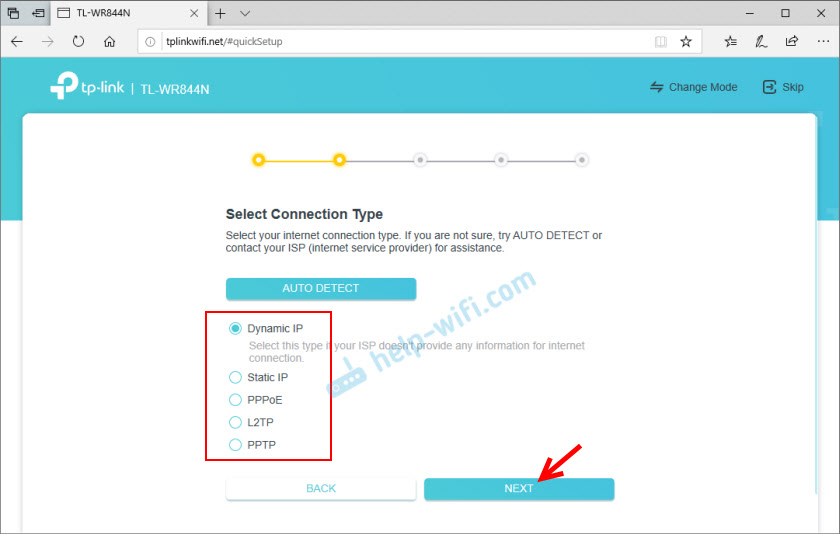
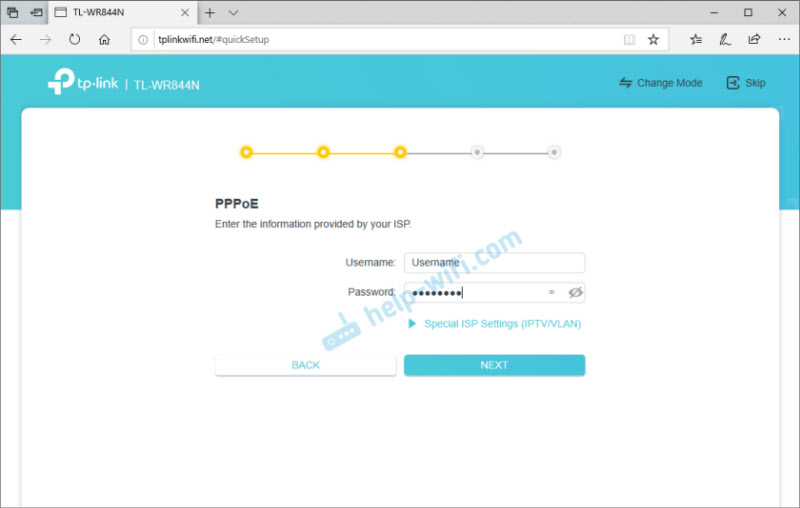
Pri výbere „Dynamic IP“ (Dynamic IP), router ponúkne klonovanie adresy MAC. Ak váš poskytovateľ nezaväzuje adresu MAC, potom nemusíte nič meniť, stačí pokračovať v nastavení.
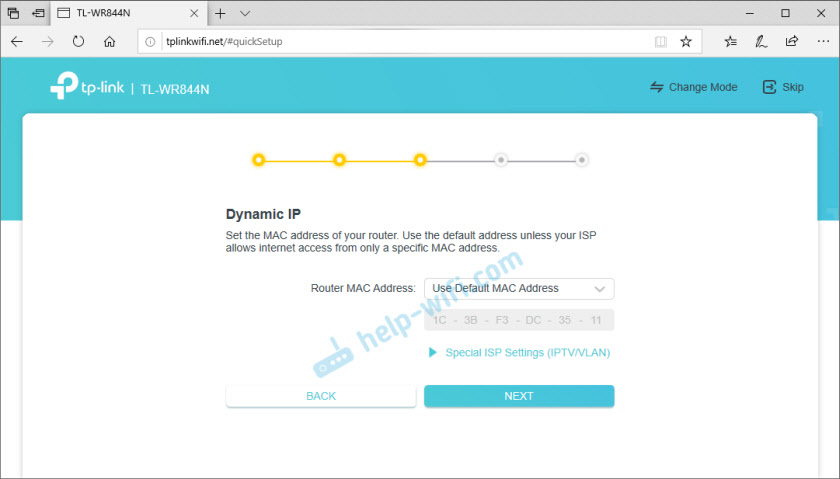
Ďalším krokom sú nastavenia Wi -fi. Musíte prísť a nastaviť názov siete (SSID) a heslo, ktoré bude potrebné zadať na zariadeniach pri pripojení k vašej sieti Wi-Fi.
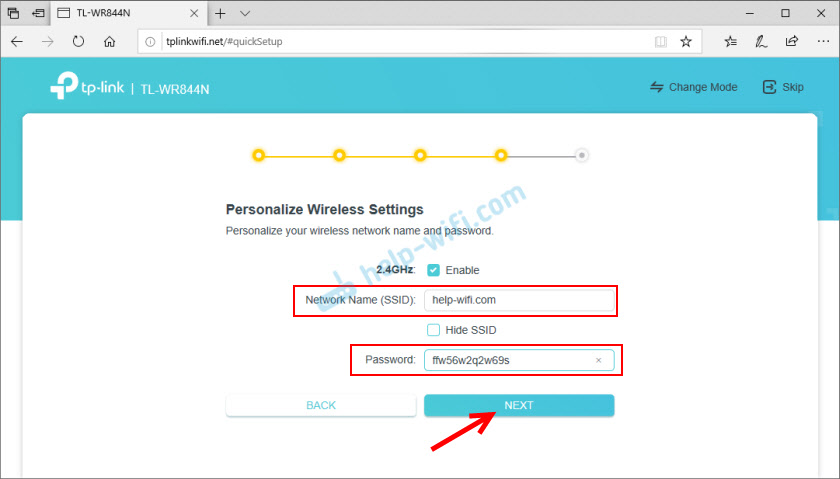
Uložíme nastavenia.
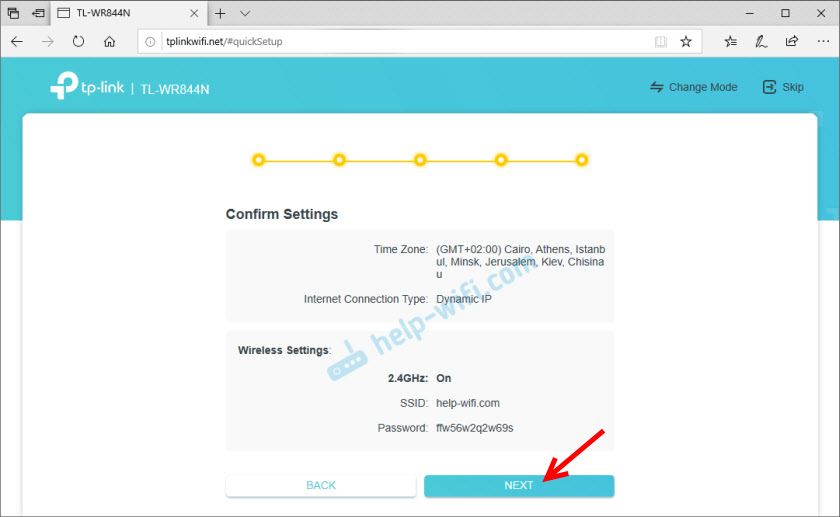
V procese ochrany sa objaví okno so žiadosťou o opätovné pripojenie vašich zariadení do siete Wi-Fi (s novým menom a heslom). Pripojíme a potvrdzujeme to vo webovom rozhraní.
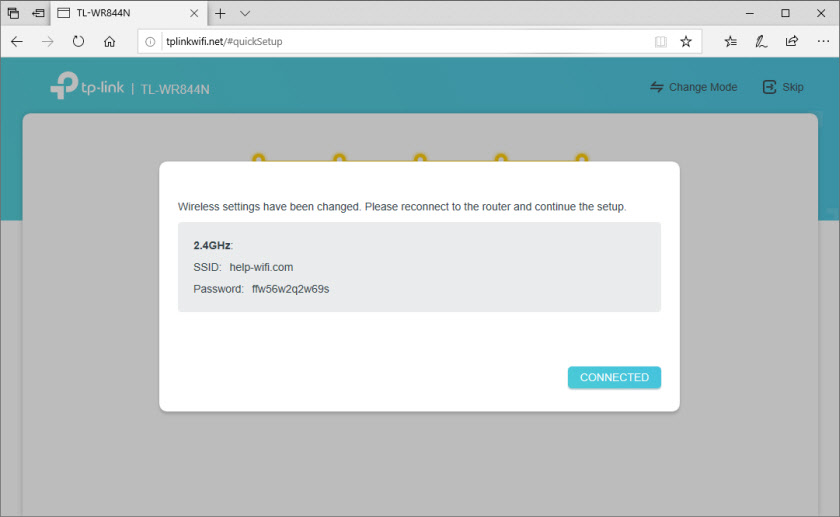
Potom kliknite na tlačidlo „Dokončiť“ a dostať sa do webového rozhrania smerovača.
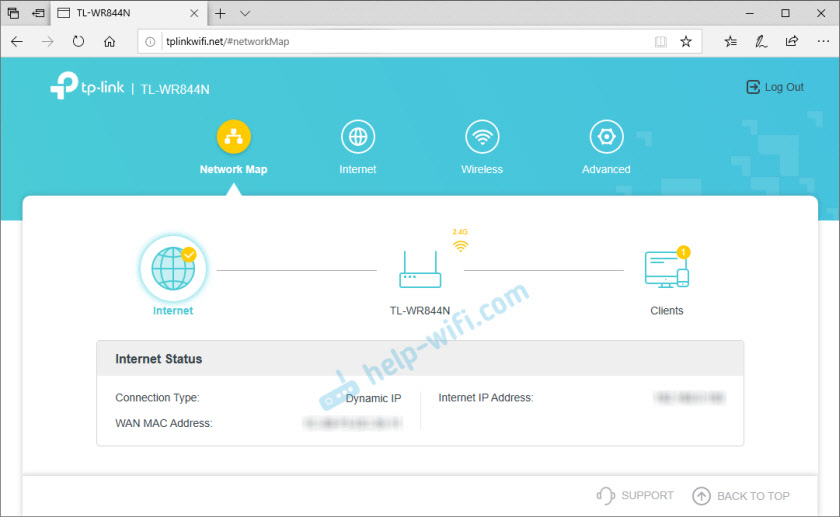
Existujú 4 oddiely: „sieťová mapa“ - Mapa siete. Kde sa zobrazia informácie o smerovači, pripojenie na internet a pripojené zariadenia (zákazníci). "Internet" - Rýchle nastavenia pre pripojenie na internet. Ak neexistuje pripojenie na internet prostredníctvom smerovača, na mape siete sa zobrazí chyba, potom v tejto časti môžete zmeniť parametre pripojenia na poskytovateľa. "Wireless" - Nastavenia siete Wi -fi siete. Môžete zmeniť názov siete alebo hesla. "Advanced" - rozšírené nastavenia.
Prevádzkový režim (Retail, Access Point, WISP) na TL-WR844N
Pretože ide o multi -kompenzent router, má 4 prevádzkové režimy: smerovač, prístupový bod, expandér (recept) a recept) a WISP. Hovoril som o nich v recenzii (na začiatku článku je odkaz).
Prevádzkový režim môžete zmeniť v sekcii „Advanced“ - „Prevádzkový režim“.
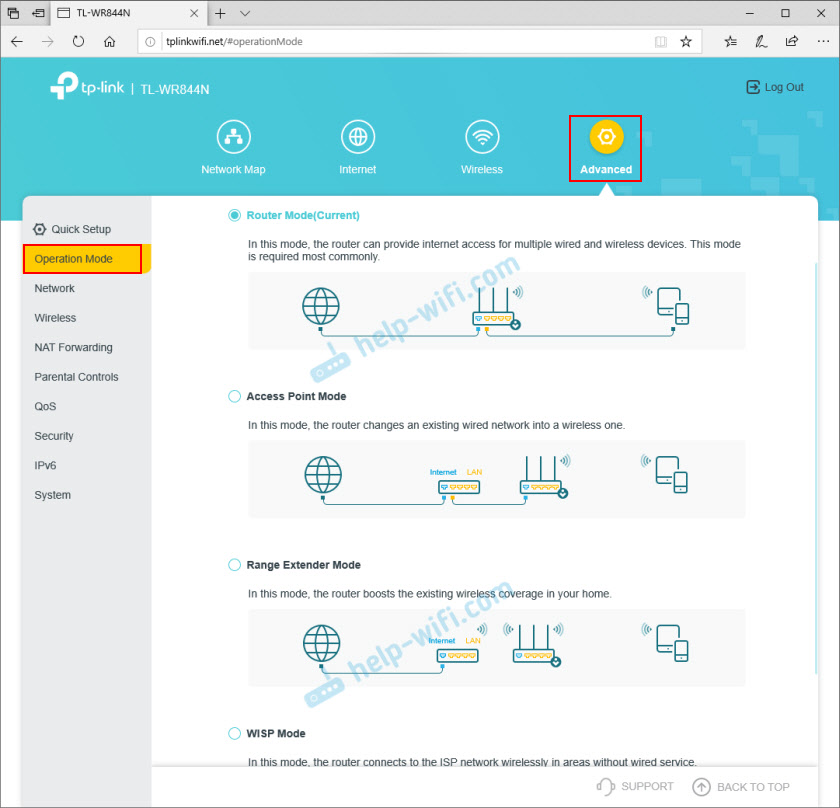
Stačí vybrať požadovaný režim a uložte nastavenia. V blízkosti každého režimu zobrazuje diagram pripojenia, ktorý je veľmi pohodlný.
Nastavenie IPTV/VLAN
TP-Link TL-WR844N podporuje IPTV. Existujú všetky potrebné nastavenia. Nachádzajú sa v sekcii „Advanced“ - „Network“ - „IPTV/VLAN“. Môžete napríklad nakonfigurovať v režime Bridge. Vyberte jeden alebo niekoľko portov LAN na pripojenie predpony IPTV.
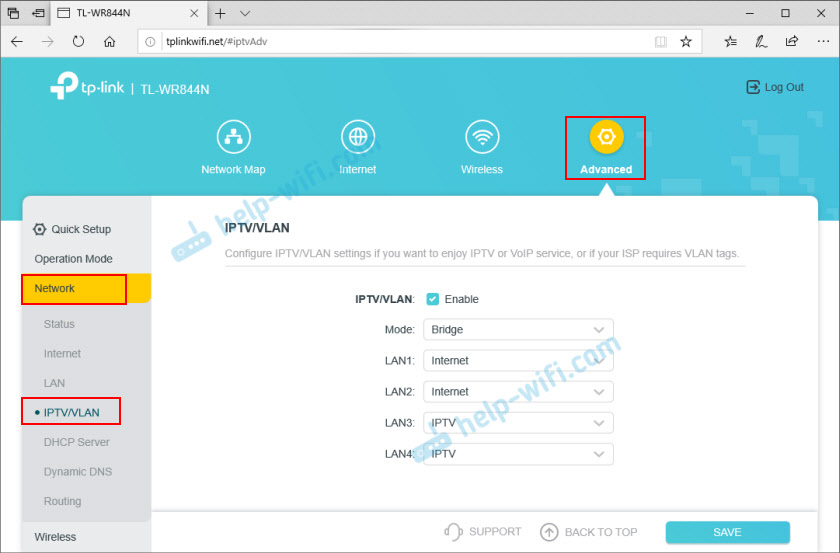
Alebo zaregistrujte VLAN ID. Už som podrobnejšie písal o nastavovaní IPTV na smerovačoch TP-Link.
Zmena hesla správcu
Na ochranu ovládacieho panela je nainštalované heslo. Nainštalovali sme ho na začiatku, keď sme práve šli do nastavení smerovača. Ak to potrebujete zmeniť, môžete to urobiť v sekcii „Pokročilá“ - „System“ - „Administration“. Musíte určiť staré heslo a dvakrát nové. Potom uložte nastavenia.
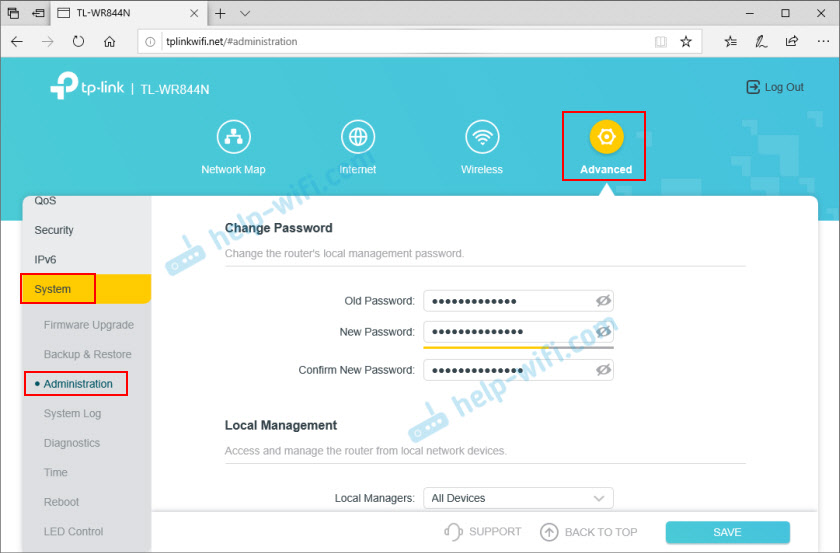
Ak ste zabudli heslo a nemáte prístup k nastaveniam, potom je tu iba jedna cesta - nastavenia reset. Ak to chcete urobiť, kliknite a 8-10 sekúnd podržte tlačidlo „WPS/Reset“. Potom bude smerovač ako nový.
TL-WR844N firmvér
Softvér môžete aktualizovať na smerovači TP -Link TL -WR844N v sekcii „Pokročilá“ - „System“ - „Aktualizácia firmvéru“.
Aktualizácia softvéru Pripojte sa k smerovači pomocou sieťového kábla. Wi-Fi sa neodporúča aktualizovať.Najprv však musíte stiahnuť firmvér zo stránky TP-Link. Konkrétne pre tento model, hardvér a región. Všetky tieto informácie sú na nálepke od spodnej časti smerovača. Napríklad mám zariadenie pre región EÚ (Európa).
Ako sa ukázalo, na webovej stránke TP-Link nie je žiadny nový firmvér (v čase písania článku). Z toho dôvodu, že je stále nový, išiel iba do predaja.
Stačí si stiahnuť súbor firmvéru zo stránky (keď sa objaví tam), vyberte ho v nastaveniach smerovača (v časti „Aktualizácia firmvéru“) a kliknite na tlačidlo „Aktualizácia“.
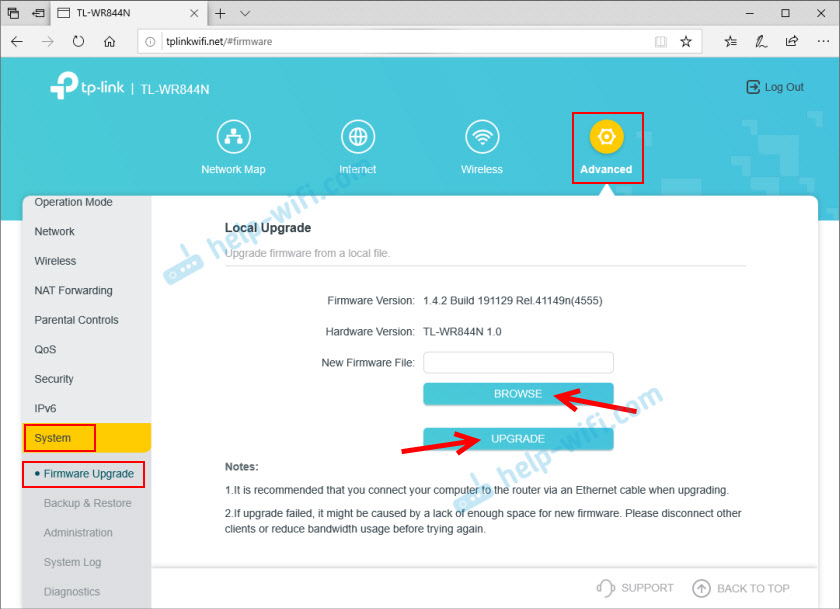
Počkajte na dokončenie procesu aktualizácie a reštartu smerovača. Počas aktualizácie nevypínajte kábel, nezatvorte kartu v prehliadači, nevypnite smerovač!
V komentároch k tomuto článku môžete zanechať otázky týkajúce sa TP-Link TL-WR844. Možno sa vám nepodarilo nastaviť smerovač, internet nefunguje alebo niektoré ďalšie problémy.
- « V systéme sieťoviny nie je dostatok LAN portov na pripojenie zariadení pomocou kábla. Čo robiť?
- Výber počítačom konkrétneho smerovača zo systému Wi-Fi Mesh »

